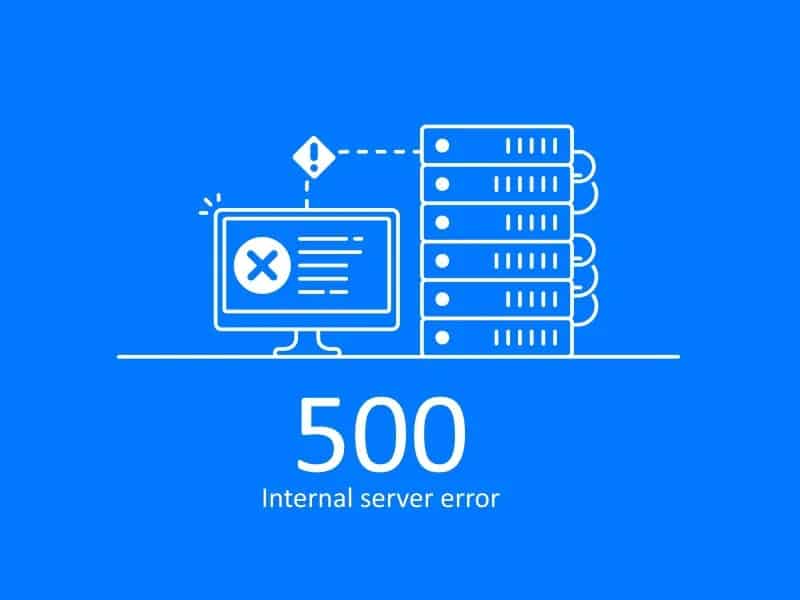افتخار طراحی سایت بیش از ۱۷۰۰ کسب و کار ایرانی و خارجی
چگونه خطای 500 سرور داخلی را برطرف کنیم
نظاره گر پیشرفت کسب و کار خود باشید ، وقتی اسپیناس وب جرئی از تیم شما می شود
چگونه خطای 500 سرور داخلی را برطرف کنیم ؟ خطاهای سرور داخلی در طراحی سایت وردپرس از همه خطاها بدتر است به این دلیل که آنها اطلاعات دقیقی در مورد مشکل ارائه نمی دهند. و به ندرت خطاهای واقعی سرور را نشان می دهند.
در این مقاله در مورد خطاهای سرور داخلی در طراحی سایت وردپرس صحبت می کنیم و به شما نشان می دهیم که چگونه آن را برطرف کنید.
ارور سرور داخلی 500 چیست؟
تعاریف وب از خطای 500 سرور داخلی نا مشخص است. در اصل هیچ نشانه واقعی در مورد این که واقعا چه اشتباهی رخ داده است و باعث ایجاد خطا شده است وجود ندارد.
تنها چیزی که مسلم است این است که این خطا در اثر عملیاتی که در پایان طراحی وب سایت رخ داده است ایجاد شده است. به خصوص در مورد وردپرس، به این معنی است که یک افزونه یا یک تم عملیاتی را انجام داده است که سایت را دچار مشکل کرده است و اکنون سرور شما خراب شده است.
چگونه خطای 500 سرور داخلی را برطرف کنیم
بیشتر اوقات میتوانیم خطای 500 سرور داخلی طراحی سایت شرکتی را در 6 مرحله حل کنیم.
1-دیباگینگ را فعال کنید
هر زمان که وردپرس صفحه سفید مرگ یا خطای سرور را نشان می دهد، توصیه ی کنم دیباگینگ خود را روشن کنید اگرچه ممکن است مشکل را برطرف نکند اما دید شما را نسبت به آنچه اتفاق می افتد باز می کند.
با ویرایش فایل wp-config.php سایت خود، می توانید دیباگینگ را فعال کنید پس از دسترسی به این پرونده wp_debug را در داخل آن جستجو کنید. اگر آن را پیدا کردید آن را روی True تنظیم کنید. اگر آن را مشاهده نکردید باید خودتان اضافه نمایید. در هر صورت باید یک خطی داشته باشید که به این شکل باشد.
define( "WP_DEBUG", true );
پس از ذخیره سایت خود را مجددا بارگذاری کنید تا ببینید آیا چیزی تغییر کرده است یا نه. اگر خوش شانس باشید ممکن است خطاهای سرور ناپدید شود و با یک خطای متفاوت جایگزین شود، خطایی که در وقع به شما می گوید مشکل کجاست.
اگر به آن نگاهی بیاندازید متوجه خواهید شد که خطا در کجا قرار دارد اگر در پوشه افزونه ها بود آن افزونه را غیرفعال کنید، خطا باید از بین برود.
حتی اگر دیباگینگ نتیجه خوبی نداشته باشد، ایده خوبی است که آن را تا زمانی که مشکل حل شود روشن بگذارید. باعث میشود دید بازتری در مورد اتفاقاتی که در حال انجام است داشته باشید. یادتان باشد که دیباگینگ را زمانی که مشکل حل شد خاموش کنید .
2- همه افزونه را غیر فعال کنید و تم را تغییردهید
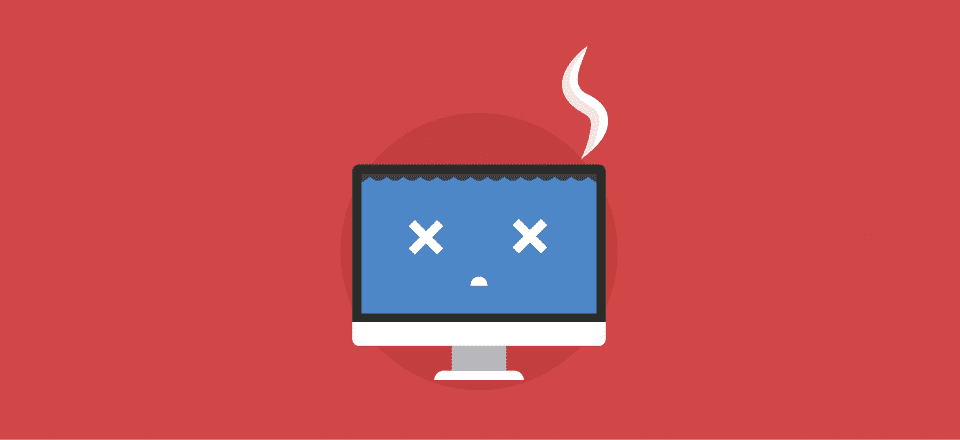
اگر به داشبورد خود دسترسی دارید، باید تمام افزونه ها را غیر فعال کنید و ببینید مشکل ازکدام یک است. اگر وب سایت شما بدون خطای سرور بارگیری شود، این به این معنی است که مشکل از یکی از افزونه های شما است.
همچنین میتوانید تم خود را به یکی از تم های پیش فرض تغییر دهید مانند بیست هجده و بیست نوزده. اگر سایت بدون خطای سرور داخلی بارگذاری شود مشکل از تم شماست. معمولا بیشترین خطاها به خاطر پلاگین ها می باشد بنابراین این میتواند مهمترین کاری باشد که برای رفع ایرادات سایت انجام می دهید.
3- فایل .htaccess خود را بررسی کنید.
فایل .htaccess در صورتی که وجود داشته باشد حاوی قوانینی است که به سرور می گوید در شرایط خاص چه کاری باید انجام دهید. که معمولا برای بازنویسی url ها یا جلوگیری از دسترسی به سایت شما و سوء استفاده از آن استفاده می شود.
از ویرایشگر FTP استفاده کنید و بررسی کنید که آیا فایل .htaccess در پوشه روت وردپرس شما وجود دارد یا خیر. شاید لازم باشد قبل از انجام این کار مطمئن شوید ویرایشگر FTP پرونده های مخفی را نشان می دهد یا نه.
اگر .htaccess در آنجا وجود دارد یک نسخه پشتیبان از آن تهیه کنید و سپس تمام محتویات داخل یا کل پرونده را حذف کنید .با این کار ممکن است برخی از قوانین سایتتان را پاک کند. اما اگر خطای سرور داخلی به دلیل خطایی در پرونده ایجاد شده باشد را به شما نشان می دهد.
اگر اکنون خطا برطرف شد پس مشکل از فایل .htaccess می باشد. سعی کنید فایل را بازیابی کنید و سپس بلوک های آن را پاک کنید . اگر در بعضی از نقاط سایت شروع به کار کرد. متوجه می شوید که مشکل در کدام قسمت است. و می توانید آن خط را حذف کنید.
4- حافظه سایت خود را افزایش دهید
برای این کار فایل wp-config.php خود را در فهرست روت وردپرس باز کنید و wp_memory_limit را جستجو کنید در صورت وجود مقدار آن را به چیزی مانند 64M تغییر دهید اگر وجود ندارد خط زیر را در فایل قرار دهید.
define('WP_MEMORY_LIMIT', '64M');
اگر این کار مشکل شما را برطرف نماید شما مساله را فقط به صورت موقت حل کره اید. احتمال این وجود دارد که شما یک کد معیوب در جایی داشته باشید. مثلا می توان یک افزونه باشد. اگر هاست شما مانیتورینگ دارد یک نگاهی به استفاده منابع خود بیاندازید و با خاموش و روشن کردن افزونه ها نگاهی بیاندازید تا متوجه شوید چه مقدار از این حجم به هدر می رود.
5- از هاستینگ خود بپرسید
چند مورد غیرمعمول وجود دارد که ممکن است منجر به خطاهای سرور داخلی در وردپرس شود، اما در این مرحله بهتر است از هاستینگ خود سوال نمایید. این مشکل می تواند یک مسئله اصلی سرور باشد آنها ممکن است حداقل آن را تایید کنند و همچنین می توانند مواردی مانند مجوز های فایل و دیگر منابع را بررسی کنند.
یا ممکن است فقط بخواهید برای اجرای سایت های وردپرس به یک هاست بهتر که دارای سرورهای بهینه تر است رجوع کنید.
6- نصب مجدد وردپرس
این راه حل خیلی کمک کننده نیست اما ممکن است مواردی باشد که نصب مجدد وردپرس می تواند مشکل آن را حل کند . حتی ممکن است فایل دستور تعمیر مشکلات را برطرف کند.
خلاصه
خطاهای سرور داخلی در وردپرس معمولا به دلیل خطاهای واقعی سرور ایجاد نمیشود. در بیشتر اوقات با استفاده از روش های گفته شده در بالا می توان آنها را نسبتا به آسانی اصلاح کرد. اگر شک دارید همیشه از هاستینگ خود بپرسید، آنها ابزارهای پیشرفته تری نسبت به شما دارند تا بتوانند مشکلات را پیدا کنند و برطرف نمایند.
اما همیشه پیشنهاد می کنم که دیباگینگ را فعال کنید و مشکلات پلاگین و تم را برطرف نمایید زیرا این همان چیزی است که هر تکنیسین پشتیبانی از شما می خواهند انجام دهید یا اینکه خودشان این کار را انجام دهند.